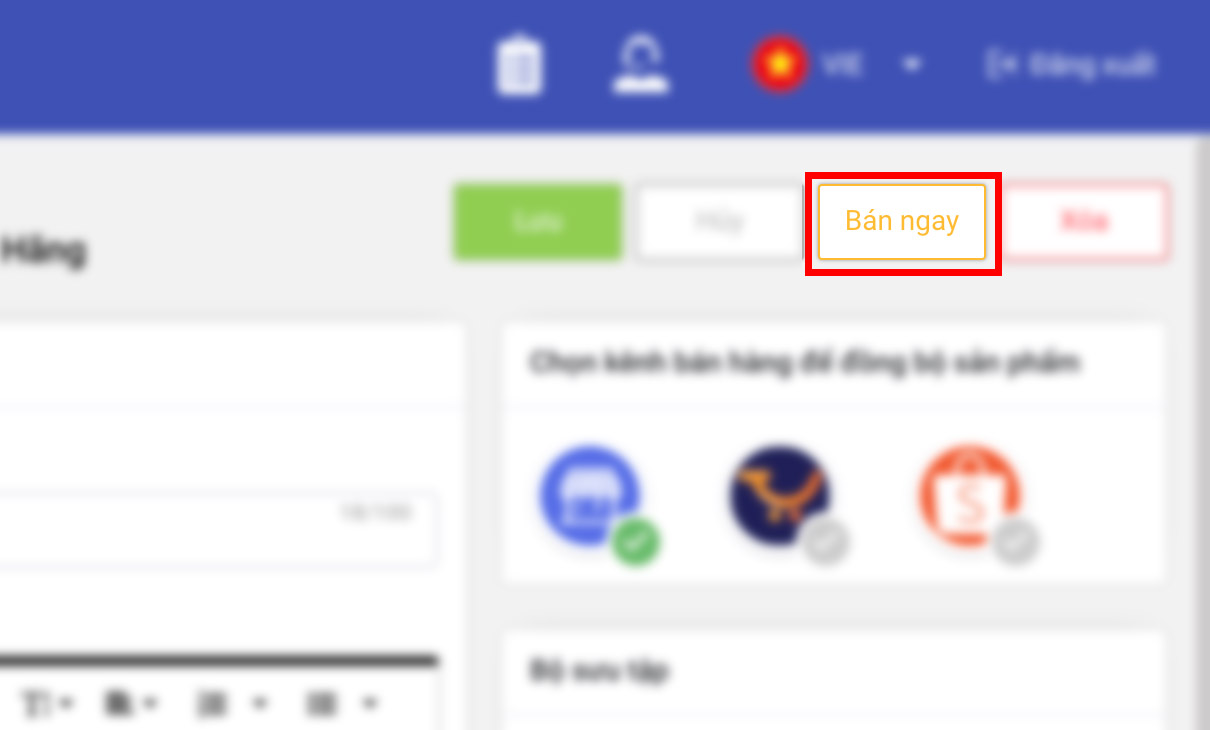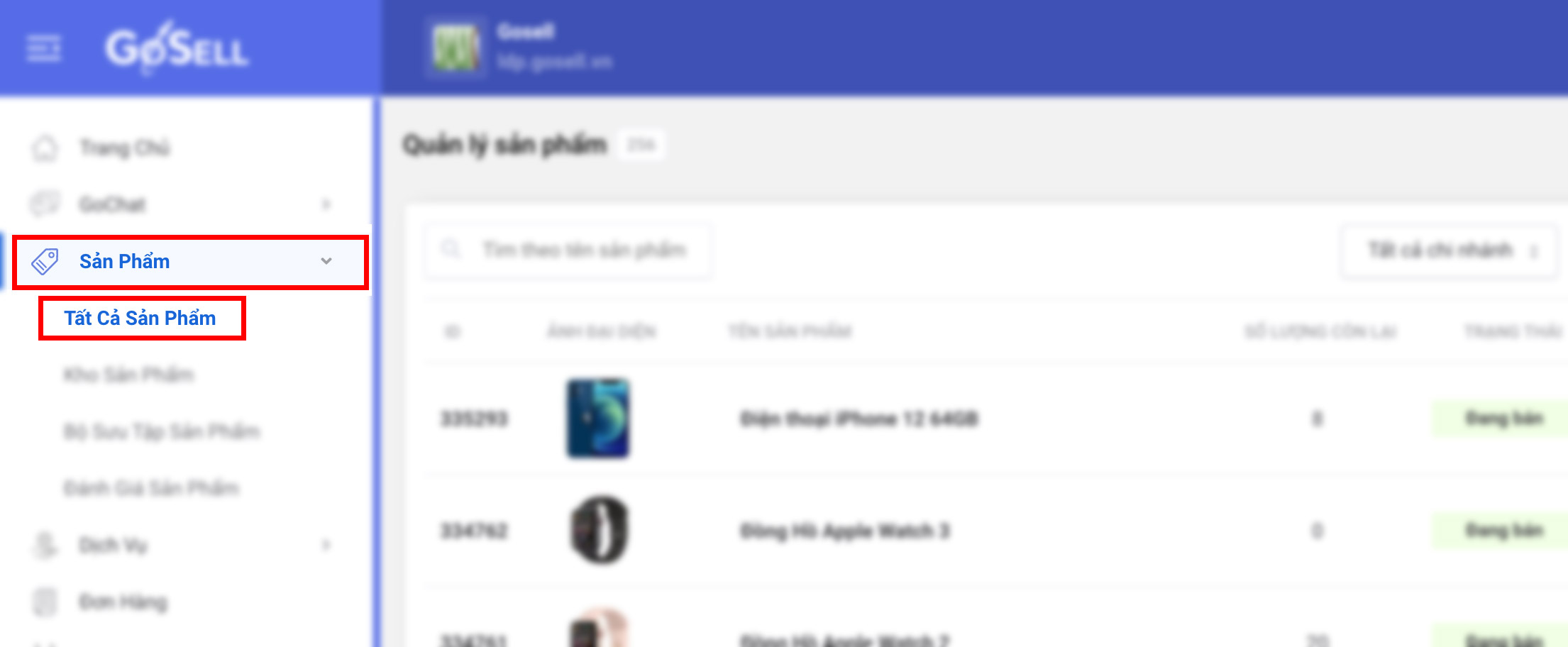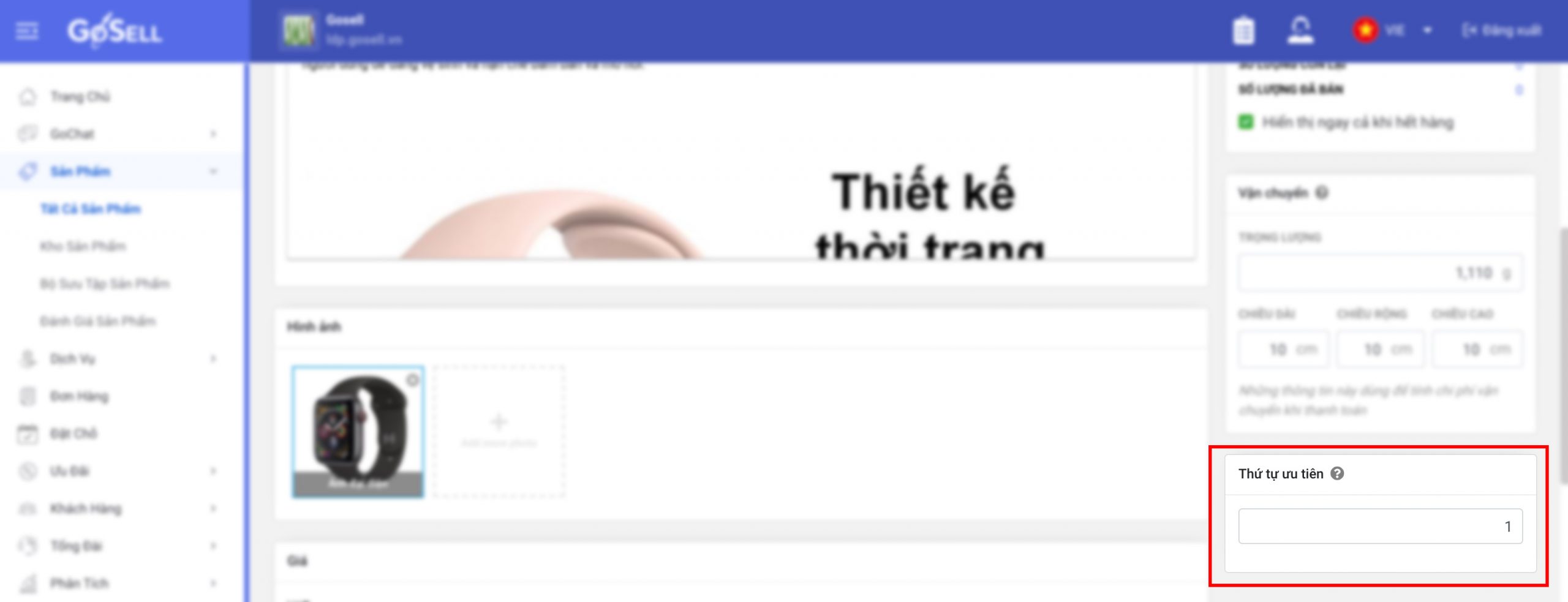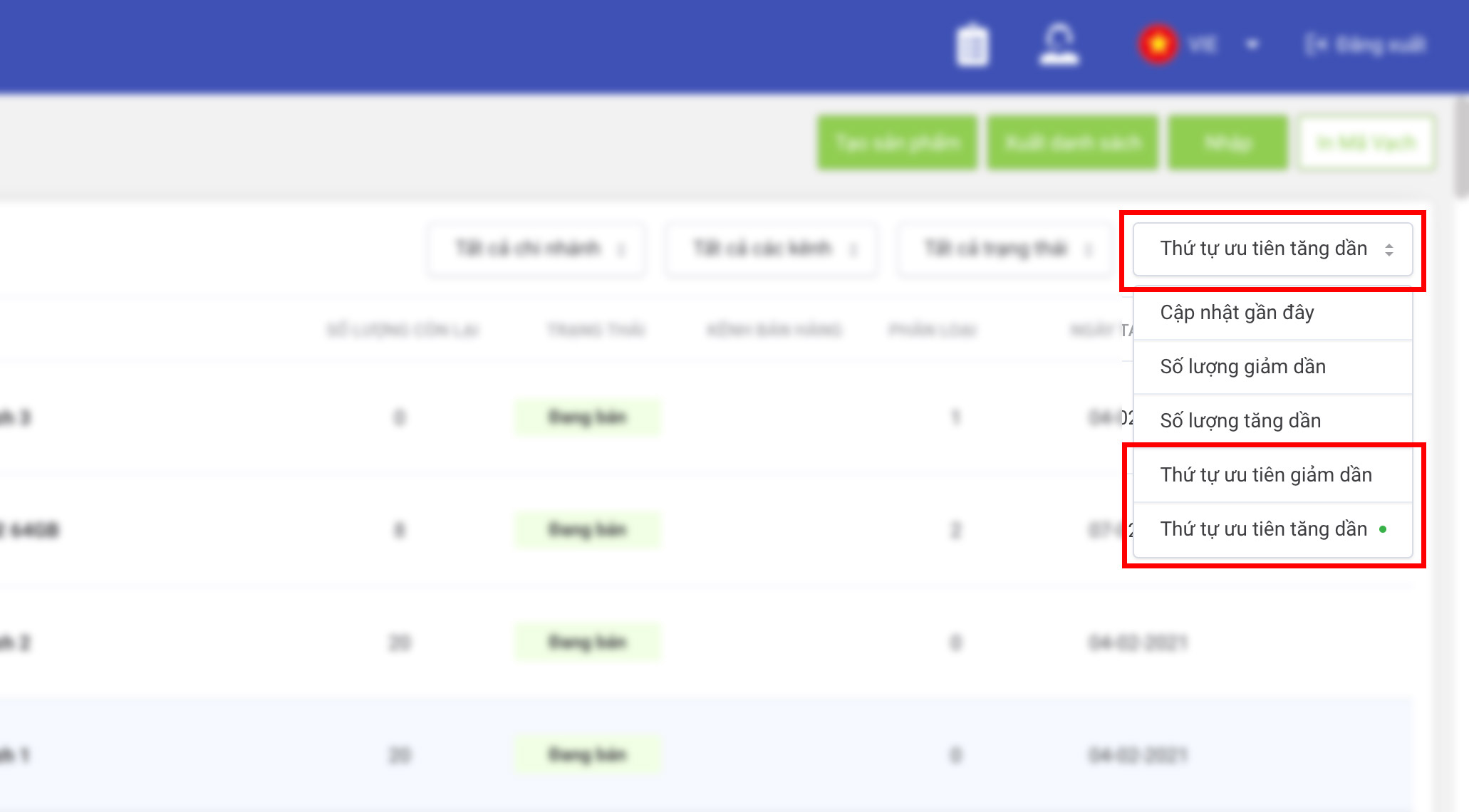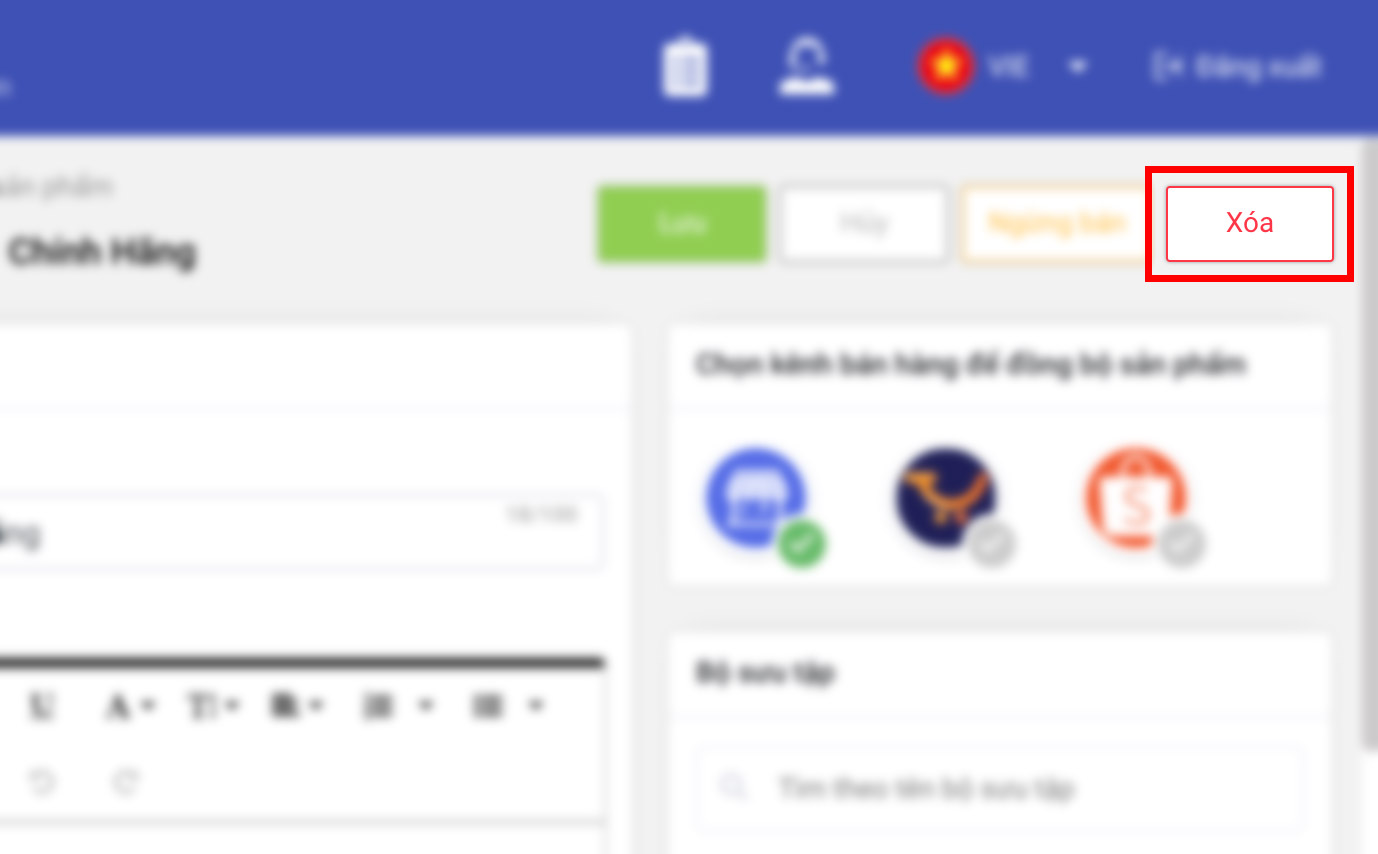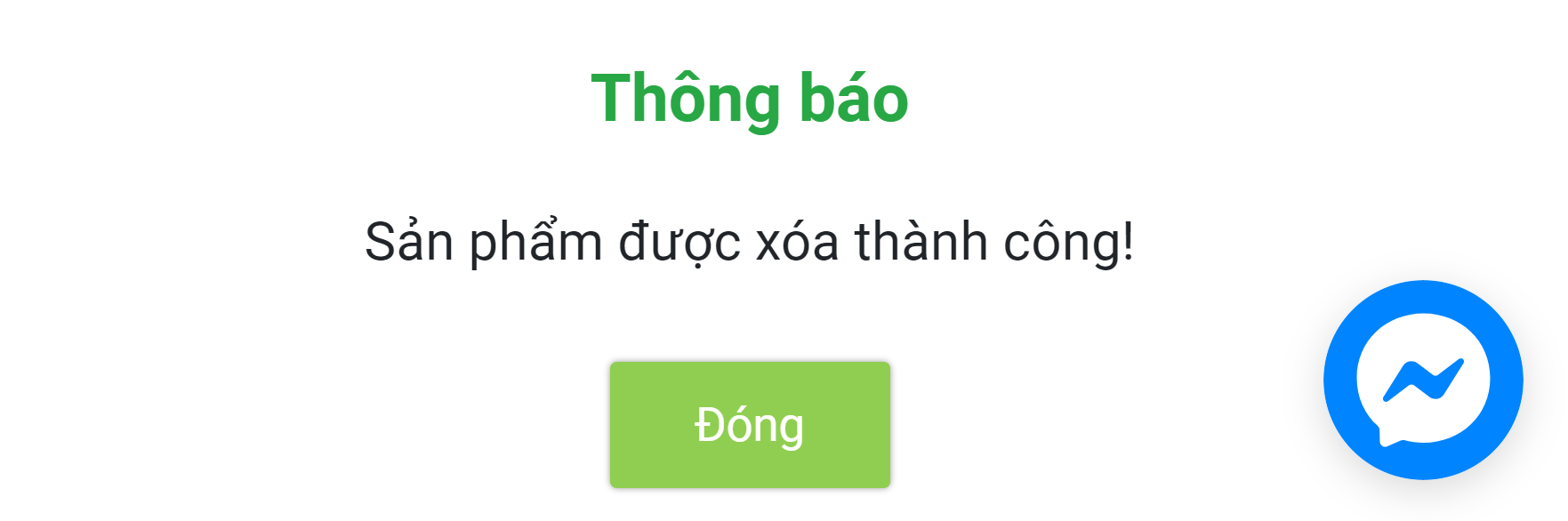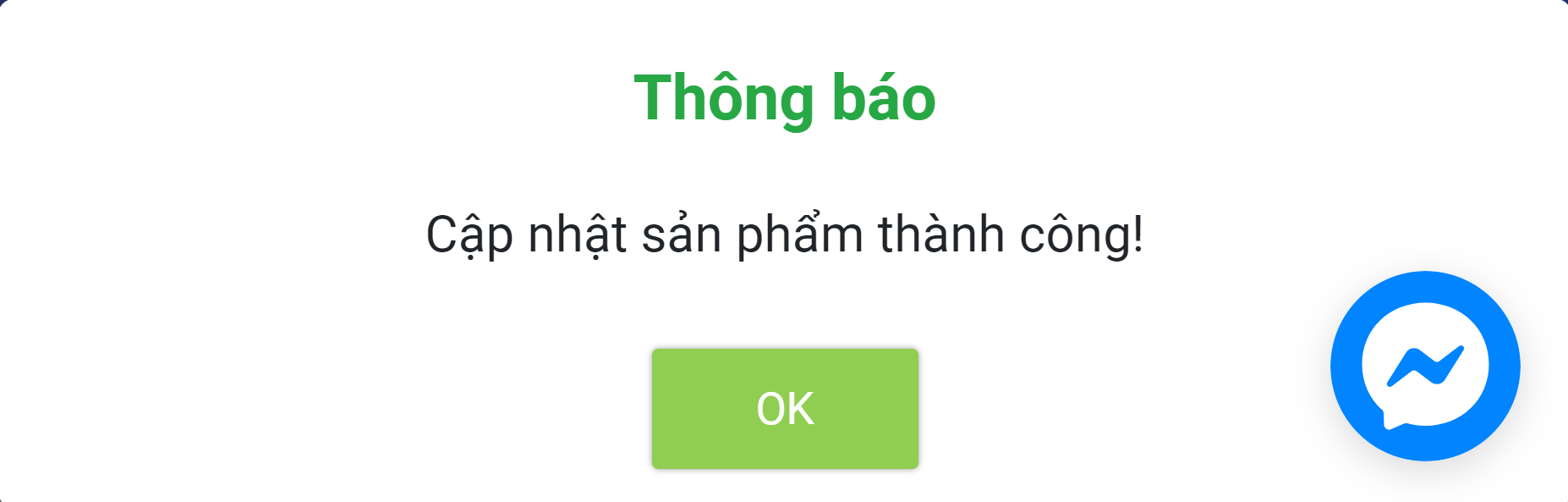Quản Lý Sản Phẩm
MỤC LỤC BÀI VIẾT
Giao Diện Trang Quản Lý Sản Phẩm
Tìm Kiếm Sản Phẩm (Nhập Thông Tin / Lọc)
Sắp Xếp Thứ Tự Hàng Hóa Sản Phẩm Theo Thứ Tự Chủ Shop
Xóa Thông Tin Sản Phẩm (Hàng Hóa) Trên Dashboard Quản Trị GoSELL
Hướng Dẫn Vô Hiệu Hóa Sản Phẩm (Ngừng Bán)
Hướng Dẫn Kích Hoạt Bán Sản Phẩm
1. Giao Diện Trang Quản Lý Sản Phẩm
2. Tìm Kiếm Sản Phẩm (Nhập Thông Tin / Lọc)
Bạn muốn tìm lại những sản phẩm bạn đã nhập lên kho trong vô vàn sản phẩm đã đăng tải lên trên kho hoặc đã đồng bộ từ gian hàng trên Shopee, Lazada, GoMUA, bạn có thể dùng thanh công cụ tìm kiếm trong phần Quản lý sản phẩm.
Hướng dẫn:
Bước 1: Đăng nhập vào Trang Quản Trị – Dashboard ( Link : https://admin.gosell.vn/home )
Bước 2: Click vào mục Sản Phẩm, Chọn Tất Cả Sản Phẩm
Bước 3: Chọn vào ô tìm kiếm, phần “Tìm theo tên sản phẩm”, nhập đầy đủ tên sản phẩm có dấu để tìm chính xác sản phẩm bạn muốn cập nhật.
Ví dụ : Bạn muốn cập nhật thông tin, hình ảnh của sản phẩm áo thun, thì bạn nhập “Đồng Hồ Apple Watch 3” hoặc “đồng hồ apple watch 3”
Bước 4: Click vào sản phẩm trong danh sách đã tìm hoặc trong danh sách sản phẩm để chỉnh sửa và cập nhật thông tin sản phẩm. Sau đó bấm “Lưu” hoàn tất.
3. Sắp Xếp Thứ Tự Hàng Hóa Sản Phẩm Theo Thứ Tự Chủ Shop
Thông thường, sản phẩm nào vừa được tạo hoặc thay đổi, cập nhật thông tin, số lượng, hình ảnh, …. thì được nằm ở đầu danh sách quản lý
Nếu người bán muốn dễ dàng quản lý được những sản phẩm nào nằm kế nhau theo thứ tự sắp xếp mà mình đặt thiết lập theo nguyên tắc sắp xếp số lớn nằm hàng trên, số nhỏ nằm hàng dưới
Bước 1: Đăng nhập vào Trang Quản Trị – Dashboard ( Link : https://admin.gosell.vn/home )
Bước 2: Click vào mục Sản Phẩm, Chọn Tất Cả Sản Phẩm
Bước 3: Click vào sản phẩm mà bạn muốn thay đổi Thứ Tự Ưu Tiên, điền số thứ tự ưu tiên cho sản phẩm.
Thông thường, sản phẩm nào vừa được tạo hoặc thay đổi, cập nhật thông tin, số lượng, hình ảnh, …. thì được nằm ở đầu danh sách quản lý
Nếu người bán muốn dễ dàng quản lý được những sản phẩm nào nằm kế nhau theo thứ tự sắp xếp mà mình đặt thiết lập theo nguyên tắc sắp xếp số lớn nằm hàng trên, số nhỏ nằm hàng dưới. Bạn có thể lựa chọn lọc theo “Thứ tự ưu tiên tăng dần”
Bước 4: Bấm “Lưu” để cập nhật thứ tự ưu tiên sản phẩm.
4. Xóa Thông Tin Sản Phẩm (Hàng Hóa) Trên Dashboard Quản Trị GoSELL
Khi người bán muốn ngưng hoặc xóa thông tin hoàn toàn ra khỏi kho hàng để phần Quản lý sản phẩm gọn gàng và sắp xếp tiện lợi hơn thì hãy thao tác theo những bước dưới đây.
Hướng dẫn:
Bước 1: Đăng nhập vào Trang Quản Trị – Dashboard ( Link : https://admin.gosell.vn/home )
Bước 2: Click vào mục Sản Phẩm, Chọn Tất Cả Sản Phẩm
Bước 3: Chọn vào ô tìm kiếm, phần “Tìm theo tên sản phẩm”. Nhập đầy đủ tên sản phẩm có dấu để tìm chính xác sản phẩm bạn muốn xóa
Ví dụ: Bạn muốn xóa một trong những sản phẩm áo thun, thì bạn nhập “ áo thun “ hoặc “ Áo thun “
Bước 4: Chọn sản phẩm trong danh sách đã tìm hoặc trong danh sách sản phẩm. Click vào nút Xóa
Bước 5: Xác nhận bạn có đồng ý xóa sản phẩm này không
Click vào Hủy nếu không muốn xóa
Click vào OK nếu xác nhận xóa sản phẩm
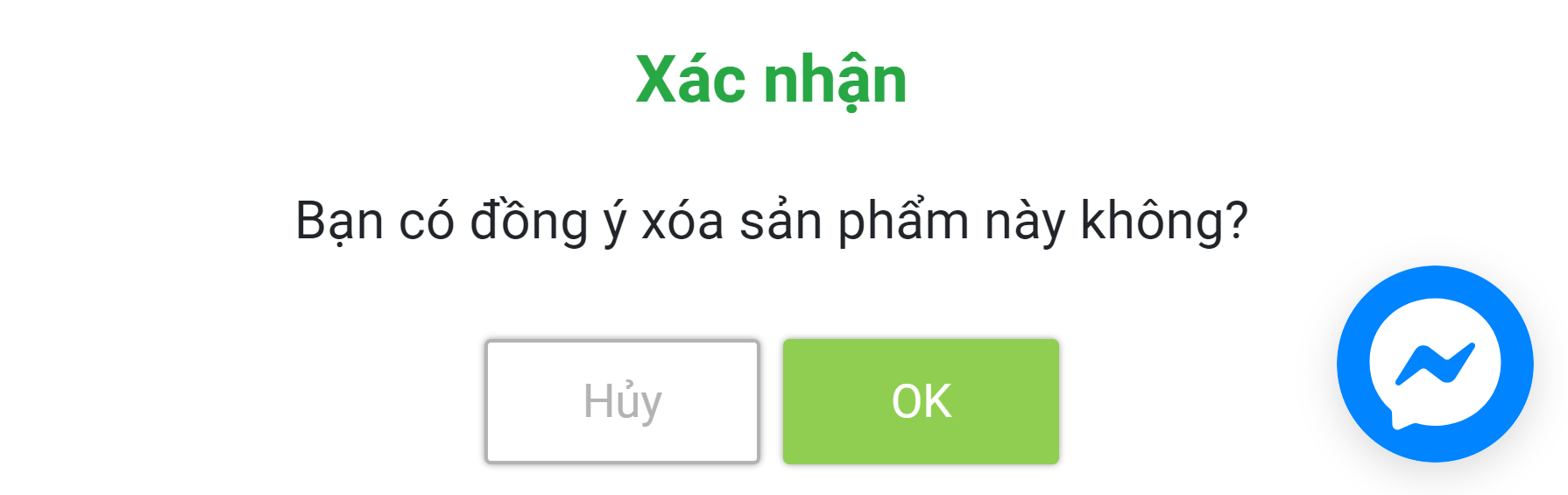
Bước 6: Hoàn tất việc xóa sản phẩm
5. Hướng Dẫn Vô Hiệu Hóa Sản Phẩm (Ngừng Bán)
Khi bạn muốn ngưng kinh doanh một số sản phẩm nhưng không muốn xóa hoàn toàn hoặc hiển thị trên Website, di động; bạn chỉ muốn ẩn và cập nhật lại sau đó hãy làm theo hướng dẫn sau đây.
Hướng dẫn:
Bước 1: Đăng nhập vào Trang Quản Trị – Dashboard ( Link : https://admin.gosell.vn/home )
Bước 2: Click vào mục Sản Phẩm, Chọn Tất Cả Sản Phẩm
Bước 3: Chọn vào ô tìm kiếm, phần “ Tìm theo tên sản phẩm “. Nhập đầy đủ tên sản phẩm có dấu để tìm chính xác sản phẩm bạn muốn ẩn, hiển thị trên mobile app, website
Ví dụ: Bạn muốn ẩn / hiển thị sản phẩm áo thun, thì bạn nhập “ áo thun “ hoặc “ Áo thun “
Bước 4: Click vào sản phẩm trong danh sách đã tìm hoặc trong danh sách sản phẩm.
Click vào nút Ngừng bán. Trạng thái của sản phẩm lập tức cập nhật thành “ Đã Ngừng Bán “, sản phẩm sẽ không hiển thị trên các cửa hàng trực tuyến và kênh bán hàng
Click vào nút Bán ngay. Trạng thái của sản phẩm lập tức cập nhật thành “ Đang bán “, sản phẩm sẽ hiển thị trên các cửa hàng trực tuyến và kênh bán hàng